使用手動音量調整功能進行錄音(手動錄音)
您可手動將音源設為理想的錄音音量。
注意
- 在錄音期間,如果不小心碰到線性PCM錄音機或讓線性PCM錄音機接觸到物體,可能錄下沙沙聲或刮擦聲。
提示
- 開始錄音之前,建議先試錄,或者監聽錄音。如需監聽錄音的詳細說明,請參閱監聽錄音。
- 根據預設,錄製的檔案會儲存在[
 Recorded Files]下方的[FOLDER01]中。若要將錄音檔儲存在[FOLDER01]以外的資料夾內,請參閱變更錄音檔的記憶儲存空間和儲存資料夾。
Recorded Files]下方的[FOLDER01]中。若要將錄音檔儲存在[FOLDER01]以外的資料夾內,請參閱變更錄音檔的記憶儲存空間和儲存資料夾。
-
選取HOME選單上的[
 Record],接著按
Record],接著按 。
。錄音待機畫面會出現在顯示視窗上。
-
選取您要儲存錄音檔的記憶儲存空間(內建記憶體或SD卡)和儲存資料夾。
若要在microSD卡中儲存錄音檔,您必須變更記憶儲存空間。在錄音待機時從HOME選取[Recording Folder],接著在Memory Selection畫面上選取[SD Card],然後再開始錄音。
-
變更線性PCM錄音機內建麥克風(
 )的角度可調整麥克風的指向性。您可用指尖變更角度。
)的角度可調整麥克風的指向性。您可用指尖變更角度。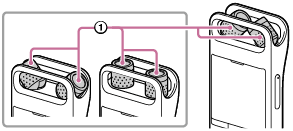
-
轉動線性PCM錄音機,使內建麥克風朝向目標音源。
-
按住
 REC/PAUSE。
REC/PAUSE。線性PCM錄音機上的錄音指示燈會閃爍紅色,且錄音機會暫停錄音。當內建麥克風收音時,峰值位準表的指示條長度會根據錄音音量而改變。
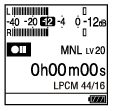
-
按
 或
或 將音源設為理想的錄音音量。
將音源設為理想的錄音音量。您可在峰值位準表上查看目前錄音音量。調整錄音音量,將錄音音量保持在大約-12 dB(
 )的理想範圍內。
)的理想範圍內。如果錄音時偵測到音量太高,[OVER](
 )會出現在顯示視窗上且峰值指示燈(
)會出現在顯示視窗上且峰值指示燈( )會亮起。這時,請按
)會亮起。這時,請按 直到[OVER]消失且峰值指示燈熄滅來降低錄音音量,以避免聲音失真。
直到[OVER]消失且峰值指示燈熄滅來降低錄音音量,以避免聲音失真。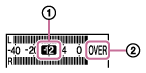
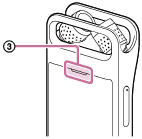
如果您可事先檢查錄音音量,則使用排練功能來調整錄音音量,是更容易的做法。
-
按
 REC/PAUSE。
REC/PAUSE。 會出現在顯示視窗,表示錄音正在進行,且錄音指示燈(
會出現在顯示視窗,表示錄音正在進行,且錄音指示燈( )會亮起紅色。
)會亮起紅色。
-
若要停止錄音,請按
 STOP。
STOP。[Saving...]及錄音待機畫面會隨即出現。
現在您可按
 播放剛錄製的檔案。
播放剛錄製的檔案。
注意
- 手動錄音期間,VOR功能沒有作用。
提示
-
建議您將耳機(未隨附)連接到
 (耳機)插孔,即可監聽目前的錄音。不過,您無法使用Bluetooth耳機監聽錄音。
(耳機)插孔,即可監聽目前的錄音。不過,您無法使用Bluetooth耳機監聽錄音。 -
在播放期間或選單出現在顯示視窗上時,您仍可按
 REC/PAUSE開始錄音。
REC/PAUSE開始錄音。 -
當選單出現在顯示視窗上時,您仍可按
 REC/PAUSE暫停目前錄音。
REC/PAUSE暫停目前錄音。 -
錄製的檔案會命名為[(錄音日期)_(錄音時間.(檔案格式)](例如181010_1010.wav)。
-
如果錄音期間檔案大小達到上限(LPCM檔案為4 GB,MP3檔案為1 GB),將會分割檔案,而分割點附近的某些錄音可能遺失。
關於單一檔案的最長錄音時間,請參閱最長錄音時間。
說明指南的內容可能因為產品規格更新而變更,恕不另行通知。